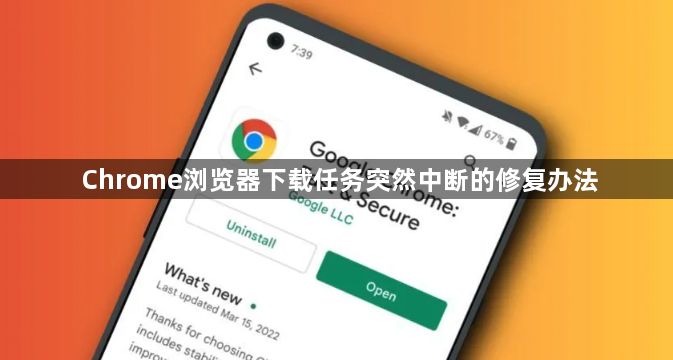
1. 检查网络连接:如果网络不稳定或中断,等待网络恢复后,在Chrome的下载管理页面中重新尝试下载任务。若下载仍失败,可尝试重启路由器或切换到其他网络环境,比如从Wi-Fi切换到移动数据网络(反之亦然),以排除网络故障导致的下载中断问题。
2. 关闭并重新打开浏览器:简单的重启操作有时能解决临时的软件故障或内存占用问题。关闭Chrome浏览器的所有窗口和标签页,然后重新启动浏览器。在新的浏览器会话中,进入下载管理页面,找到之前中断的下载任务,点击“继续”按钮或重新下载该文件。
3. 检查下载路径和磁盘空间:查看下载任务设置的保存路径是否正确,以及目标磁盘是否还有足够的剩余空间来存储正在下载的文件。如果下载路径指向的磁盘分区已满,会导致下载任务无法继续进行。
4. 启用自动续传功能:在Chrome设置(`chrome://settings/downloads`)中开启“下载前询问保存位置”。若因网络中断导致下载暂停,重新连接后点击地址栏右侧的“下载箭头”图标,选择“继续下载”。
5. 右键点击任务重新下载:选择“重新下载”,Chrome会自动从中断位置继续传输(需服务器支持断点续传)。若任务消失,重新打开原下载页,复制URL到新建下载,粘贴后自动识别剩余部分。
6. 利用第三方工具接管下载:安装扩展程序“DownThemAll!”,添加至Chrome后,右键点击下载链接,选择“用DownThemAll!下载”,设置线程数为8-16提升速度。或者使用IDM集成,启动Internet Download Manager,在Chrome扩展中勾选“捕捉下载”,异常时直接在IDM队列中双击任务,自动续传未完成部分。
7. 修改系统代理设置:检查系统的代理设置,确保没有错误的配置导致下载中断。如果需要,可以尝试暂时禁用代理服务器,或者更换为其他可用的代理服务器。
8. 检查防火墙和安全软件设置:某些防火墙或安全软件可能会阻止下载任务。检查这些软件的设置,确保它们没有阻止Chrome的下载活动。如果有必要,可以将Chrome添加到白名单中。
9. 更新Chrome浏览器:确保你正在使用的Chrome浏览器是最新版本。旧版本可能存在已知的问题或兼容性问题,更新后可以解决一些潜在的冲突。点击右上角的“三点”图标,选择“帮助”,然后点击“关于Google Chrome”进行更新。同时,检查扩展是否有可用更新,并在必要时重新安装扩展。
通过以上步骤,您可以有效掌握Chrome浏览器下载任务突然中断的修复办法的方法。如果问题仍然存在,建议检查是否有其他软件或系统设置影响了浏览器的正常功能。







